كيفية توصيل حساب PlayStation Network الخاص بك بـ Discord
أضاف Discord أخيرًا تكامل PlayStation Network للسماح للأشخاص بإظهار اللعبة التي يلعبونها. بعد ذلك ، يمكنك إثبات أنك تلعب أحدث لعبة Spiderman أو God of War أو أي لعبة أخرى على PlayStation. بالطبع ، هذا يتطلب منك تسجيل الدخول وإليك كيفية توصيل حساب PlayStation Network الخاص بك بـ Discord.
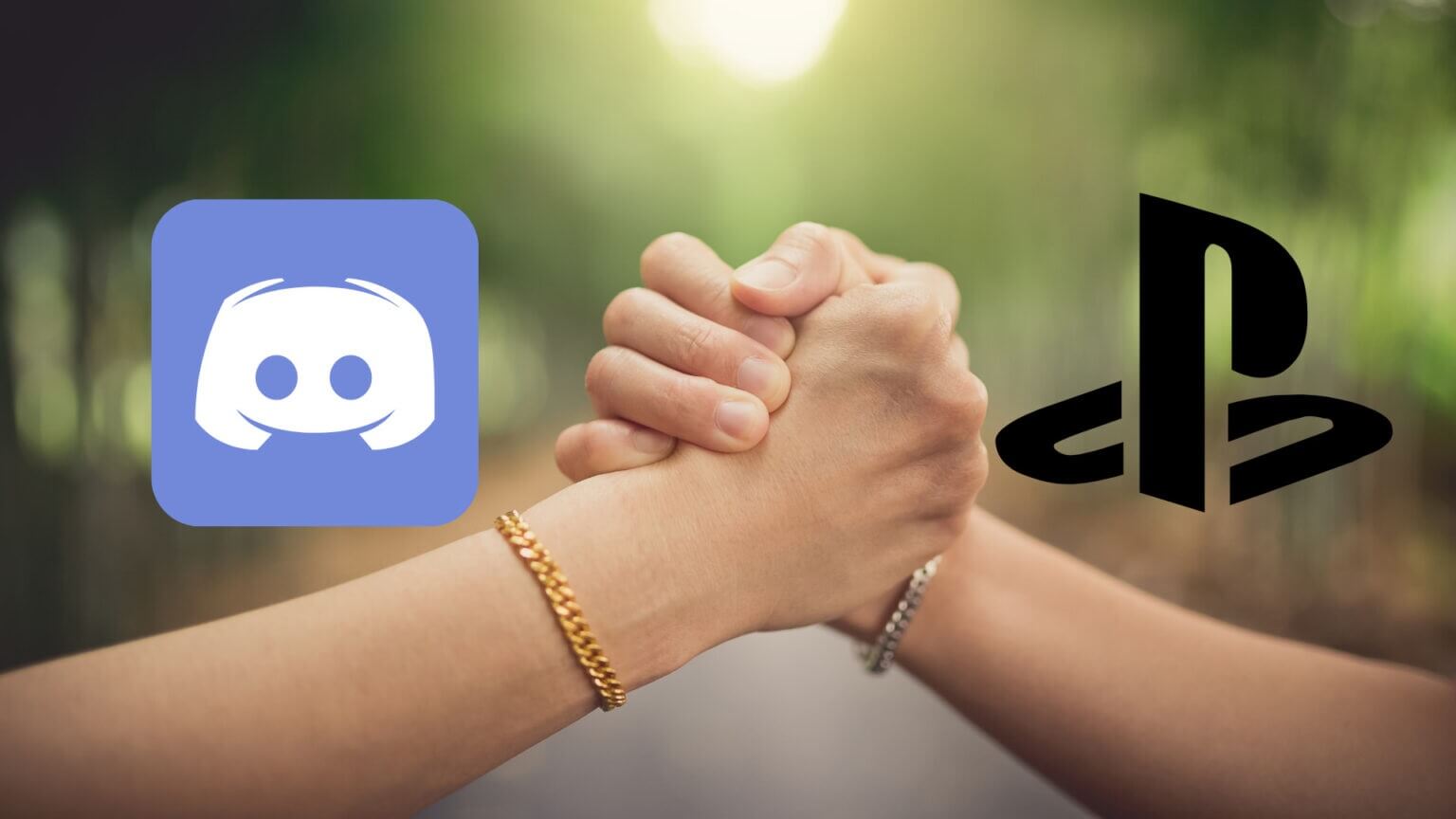
لماذا يجب ربط حساب PSN الخاص بي بـ DISCORD
بمجرد توصيل حساب PSN بـ Discord ، يمكنك مشاركة ما يلي مع مستخدمي Discord.
- معرف PSN عبر الإنترنت الخاص بك في ملف تعريف Discord.
- ألعاب PlayStation التي تلعبها حاليًا. ومع ذلك ، فإنه لن يظهر أي سجل بيانات.
- منذ متى وأنت تلعب اللعبة.
استخدم تطبيق DISCORD DESKTOP
تتوفر القدرة على توصيل حساب PSN (PlayStation Network) الخاص بك بـ Discord على كل من تطبيقات سطح المكتب والأجهزة المحمولة. أولاً ، سنغطي كيفية القيام بذلك على تطبيقات Discord Windows و Mac ثم ننتقل إلى الأنظمة الأساسية للجوّال.
الخطوة 1: افتح تطبيق Discord على نظام Windows أو Mac.
الخطوة 2: انقر فوق ترس الإعدادات في الزاوية اليسرى السفلية.

خطوة 3: من إعدادات المستخدم ، حدد اتصالات.
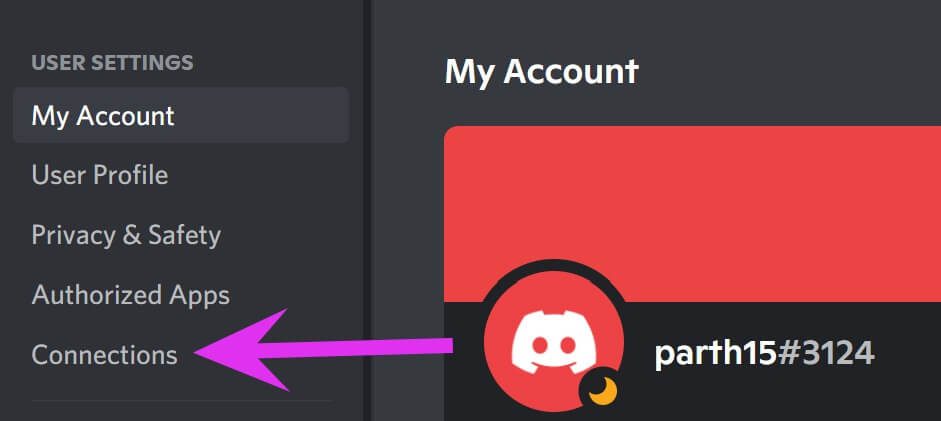
الخطوة 4: انقر على أيقونة PlayStation Network ضمن قائمة Connections.
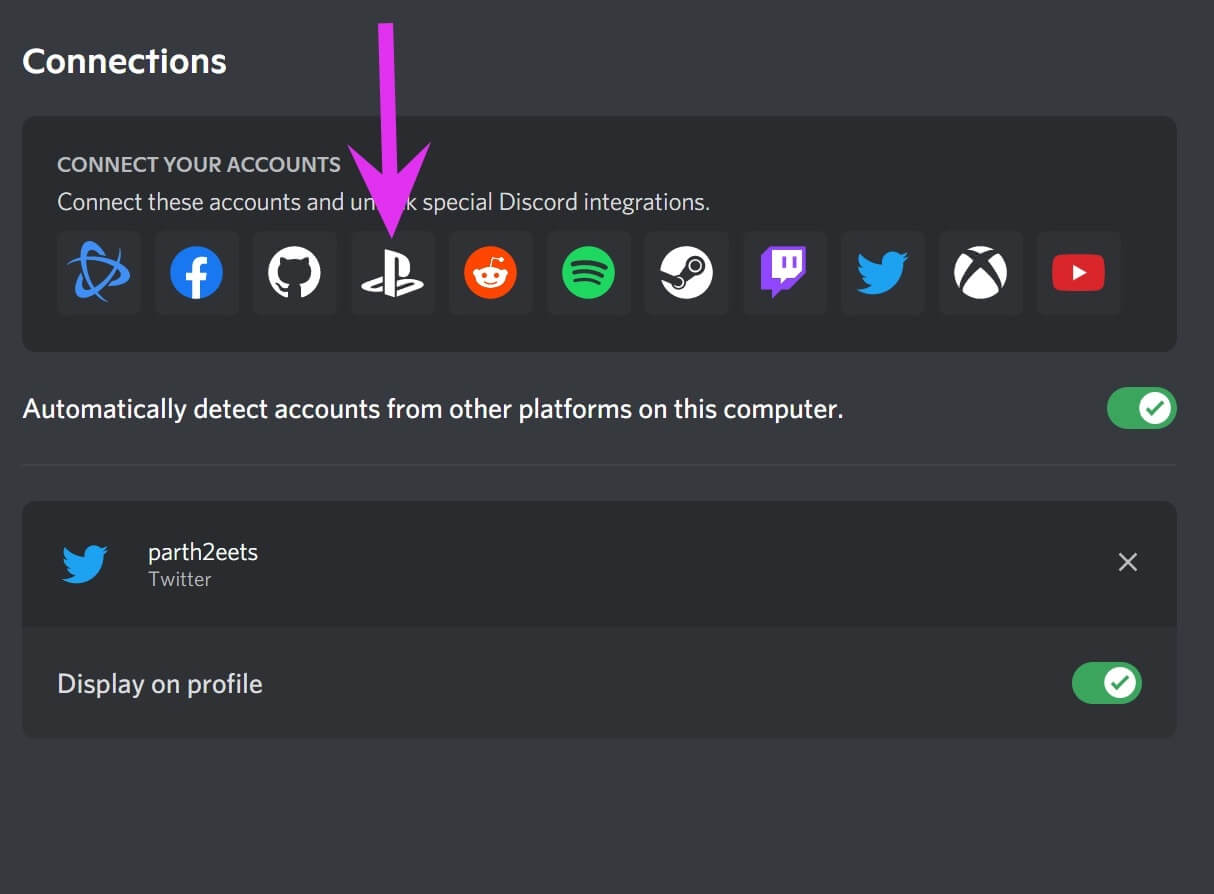
الخطوة 5: سيفتح Discord صفحة ويب لتوصيل حساب PSN.
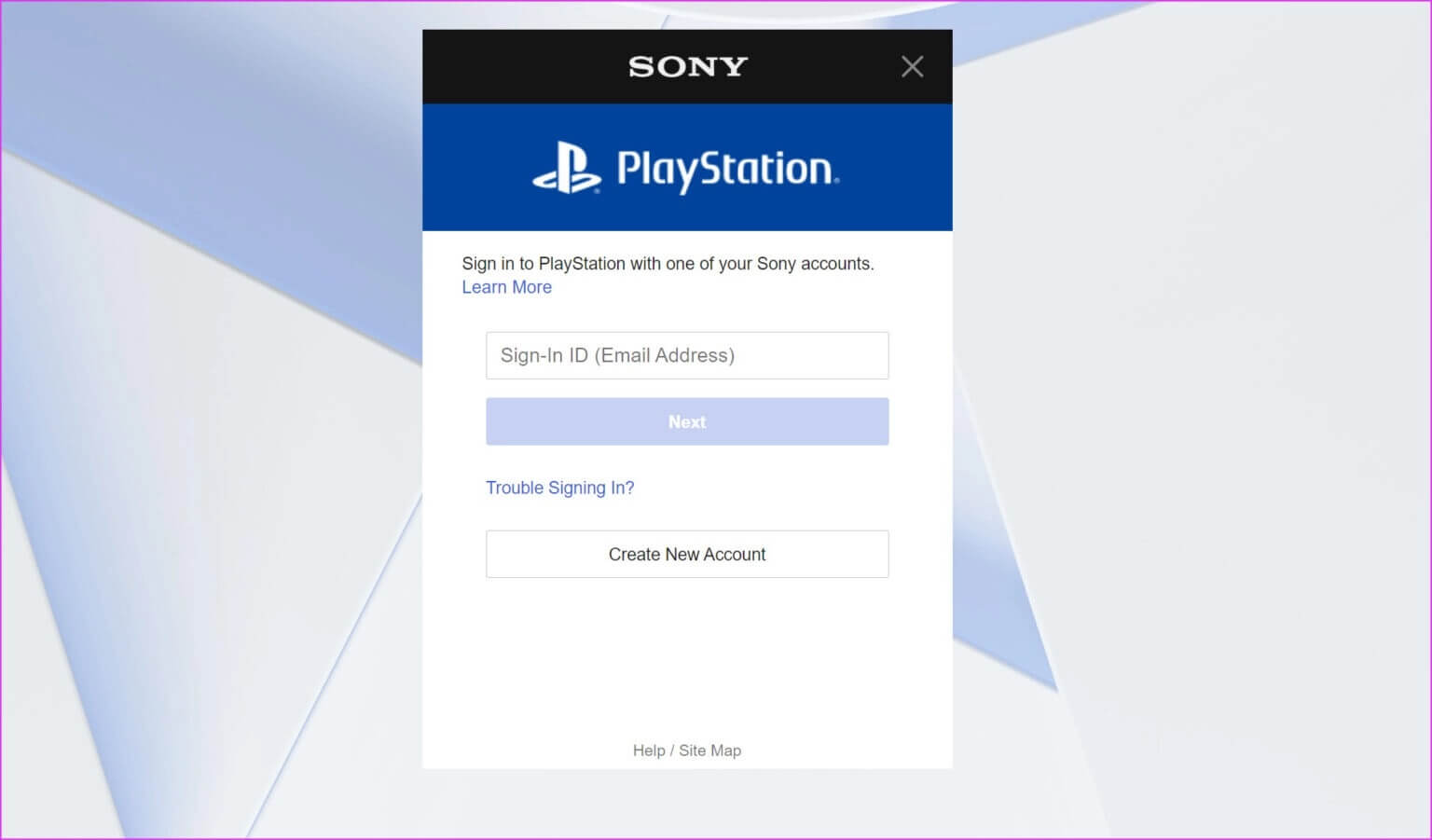
خطوة 6: قم بتسجيل الدخول إلى PlayStation باستخدام أحد حسابات Sony الخاصة بك.
يمكنك التحقق من البيانات التي يمكن لـ Discord الوصول إليها من حساب PSN الخاص بك. على سبيل المثال ، يمكن لـ Discord قراءة اسمك والبريد الإلكتروني ومعرف الإنترنت وحالة الاتصال بالإنترنت وغيرها من معلومات الملف الشخصي والبيانات الاجتماعية (مثل أصدقائك).
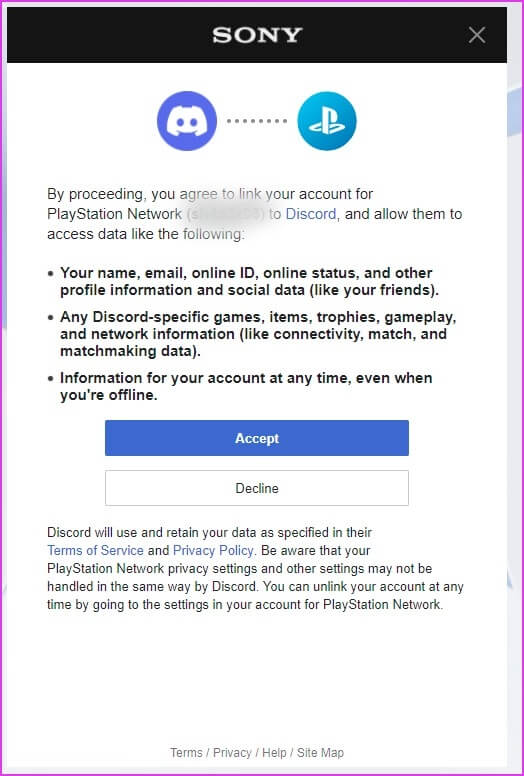
سيصل أيضًا إلى أي ألعاب وعناصر وجوائز ومعلومات عن الشبكة خاصة بـ Discord. اضغط على Accept ، وسترى قريبًا حساب PlayStation Network يظهر في Discord.
ابدأ بلعب أي لعبة على PlayStation. يمكن لأصدقاء وأعضاء الخادم الآخرين في Discord رؤية ما تلعبه من قائمة الشريط الجانبي. بمجرد أن ينقر العضو على اسم ملف التعريف الخاص بك ، يمكنه أيضًا عرض إصدار وحدة التحكم في PlayStation. سيقدم Discord أيضًا زرًا مباشرًا لتوصيل حساب PSN الخاص بك. لديك خيار إرسال DM (رسالة مباشرة) إلى الشخص أيضًا. تحقق من لقطة الشاشة أدناه للرجوع إليها.
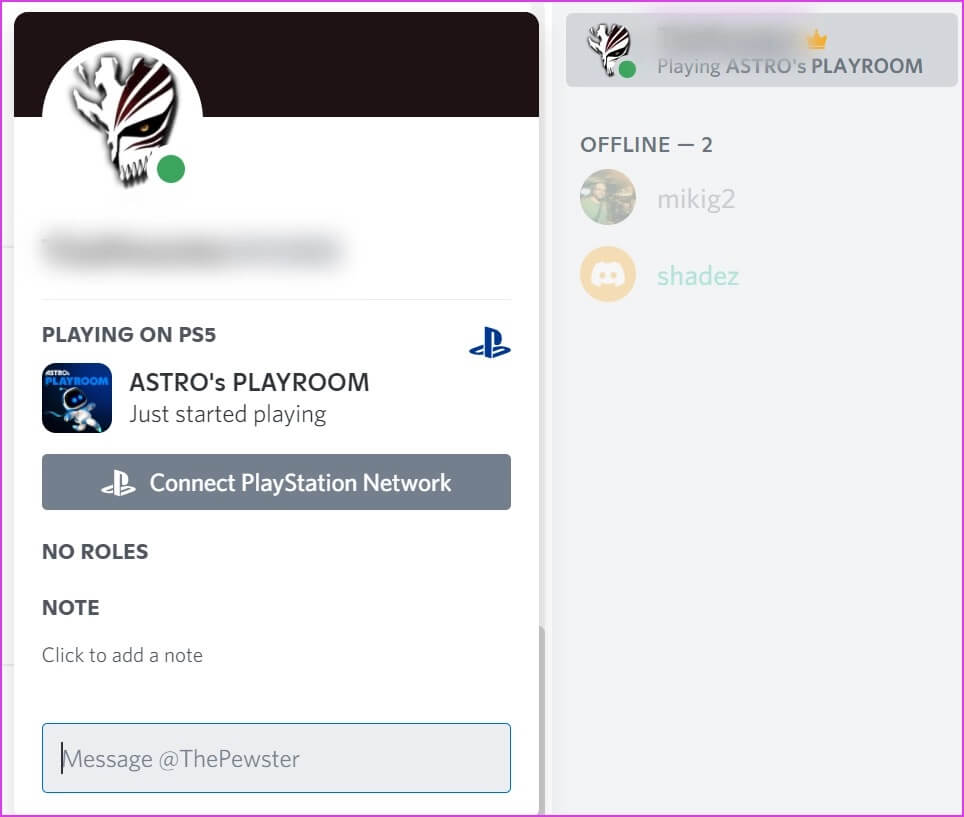
استخدم تطبيق DISCORD MOBILE
كما ذكرنا سابقًا ، يمكنك أيضًا استخدام تطبيق Discord للجوال لتوصيل حساب PSN أيضًا. انتقل من خلال الخطوات أدناه.
الخطوة 1: افتح Discord على iPhone أو Android.
الخطوة 2: انتقل إلى علامة التبويب “الحسابات”.
خطوة 3: حدد اتصالات.
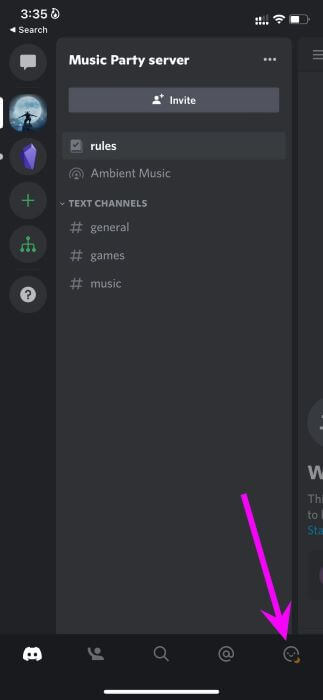
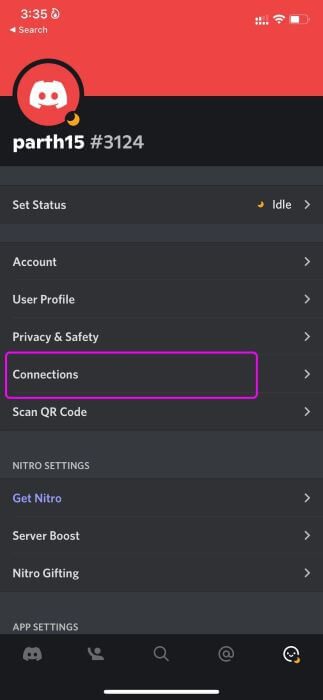
الخطوة 4: اضغط على التطبيق في الزاوية اليمنى العليا.
الخطوة 5: سيتم فتح قائمة إضافة اتصالات جديدة من الأسفل. حدد PlayStation Network .
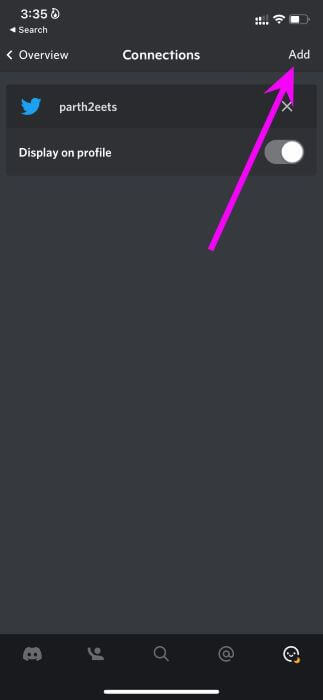
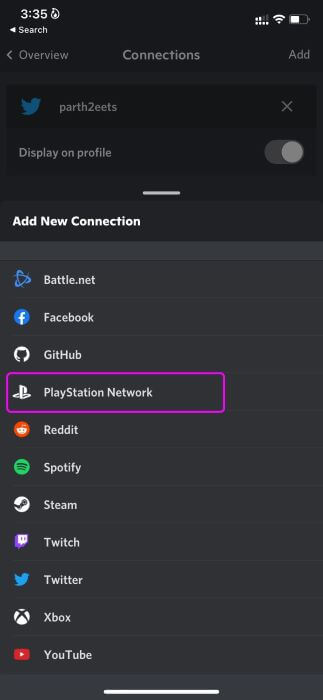
خطوة 6: أضف معرف تسجيل الدخول إلى حساب Sony وكلمة المرور وأذونات المراجعة.
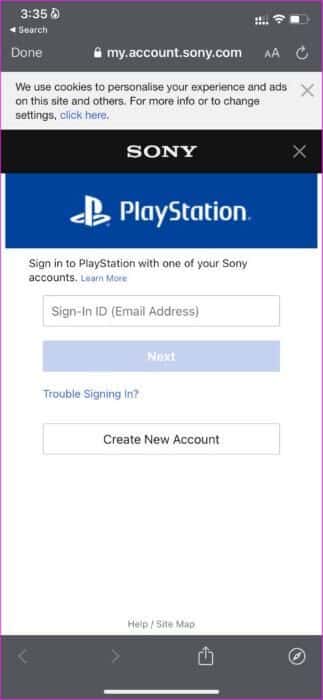
سيظهر حساب PSN قريبًا ضمن قائمة الاتصالات في تطبيق Discord للجوال.
كيفية تعيين حالة PSN الخاصة بك في وضع عدم الاتصال على القرص
عند اختيار الظهور في وضع عدم الاتصال على PSN ، فإن حالة اتصال PSN الخاصة بك لا تنعكس في Discord أيضًا. لست بحاجة إلى قطع اتصال شبكة PSN على Discord لإخفاء حالتك على الإنترنت.
حساب PSN على DISCORD – الأسئلة الشائعة
هل أحتاج إلى عضوية Playstation Plus لتوصيل PSN بـ Discord؟
لا ، القدرة على توصيل حساب PSN بـ Discord متاحة لجميع المستخدمين. عضوية Playstation Plus غير مطلوبة لتمكين هذه الوظيفة.
ما هي وحدات تحكم PlayStation المدعومة؟
الوظيفة متاحة لوحدات تحكم PS4 و PS5 فقط.
ما هي المناطق المدعومة؟
الوظيفة متاحة للمستخدمين حيث تتوفر خدمات PlayStation Network و Discord.
لا أرى خيارًا لربط حساب PSN في Discord ، فماذا الآن؟
ميزة ربط الحساب متاحة في أحدث تطبيق Discord. إذا كنت لا ترى خيارًا ، فأنت بحاجة إلى تحديث Discord إلى أحدث إصدار على الهاتف المحمول وسطح المكتب.
ماذا يحدث عندما أقوم بتغيير معرّف PSN عبر الإنترنت؟
عندما تقوم بتغيير معرّف PSN عبر الإنترنت ، سينعكس الأمر نفسه على Discord أيضًا. إذا كنت لا ترى التحديث قيد التنفيذ ، فأنت بحاجة إلى إعادة توصيل حساب PSN في Discord.
شارك جلسات اللعب الخاصة بك مع الآخرين
مع تكامل حساب PlayStation ، يضع Discord ريشة أخرى في القبعة لجمهور الألعاب. بهذا المعدل ، لن نتفاجأ برؤية تطبيق Discord أصلي لـ PlayStation في المستقبل القريب (هذا ما كان مستخدمو Discord يحلمون به لفترة طويلة ، أليس كذلك). قم بتوصيل حساب PlayStation Network الخاص بك بـ Discord ، واعرض للآخرين ما تلعبه حاليًا.
